在当今的科技领域,Ubuntu 作为一款备受欢迎的开源操作系统,为用户提供了丰富的功能和强大的性能,对于一些新手用户来说,在 Ubuntu 中安装特定的工具,如 ifconfig ,可能会遇到一些挑战,在这篇文章中,我将为您详细介绍在 Ubuntu 中安装 ifconfig 的全过程,并分享一些实用的技巧和注意事项,帮助您顺利完成安装,提升您在 Ubuntu 系统中的使用体验。

让我们来了解一下 ifconfig 是什么,ifconfig 是一个用于配置和查看网络接口信息的命令行工具,通过 ifconfig ,您可以获取有关网络接口的 IP 地址、子网掩码、广播地址等重要信息,还可以对网络接口进行启用、禁用、设置 IP 地址等操作。
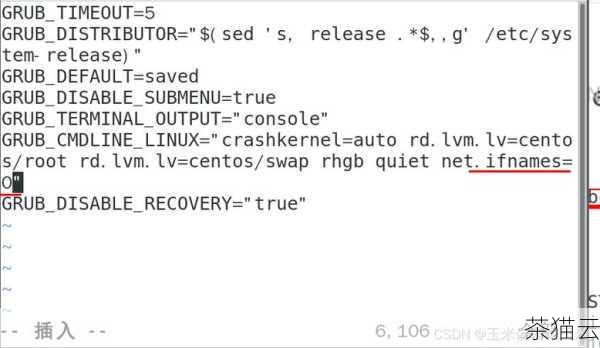
在 Ubuntu 中,默认情况下 ifconfig 可能没有安装,但不用担心,我们可以通过以下几种方法来安装它。
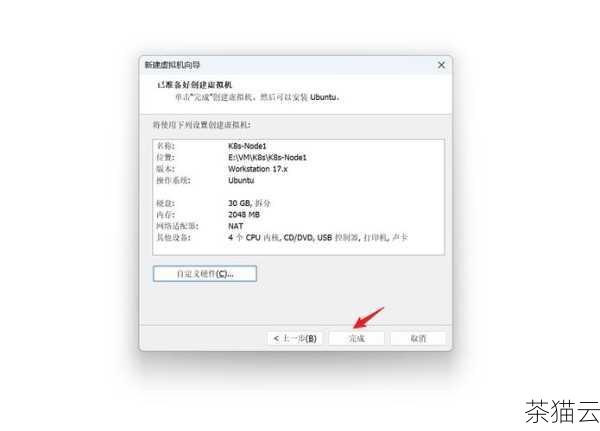
一种常见的方法是使用包管理器 apt 进行安装,打开终端(您可以通过按下 Ctrl + Alt + T 快捷键来打开终端),然后输入以下命令:
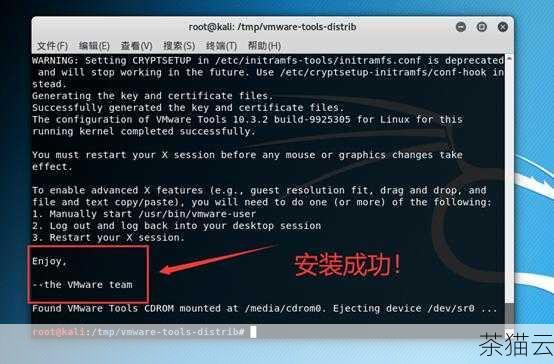
sudo apt update sudo apt install net-tools
在执行上述命令时,系统可能会提示您输入密码,输入您的用户密码(密码在输入时不会显示,这是正常的),然后按回车键确认。
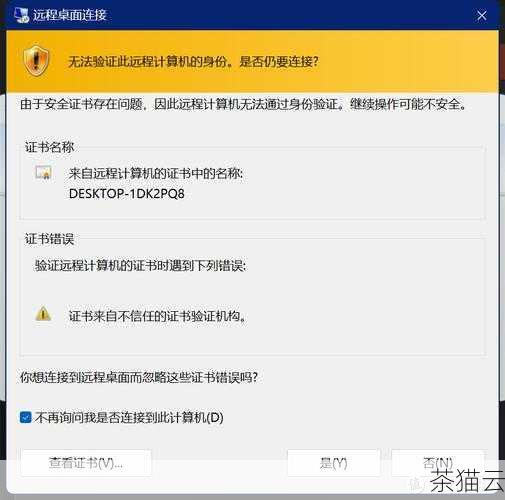
sudo apt update 命令用于更新软件包列表,确保您获取到最新的可用软件包信息。sudo apt install net-tools 命令则用于安装 net-tools 软件包,其中包含了 ifconfig 工具。
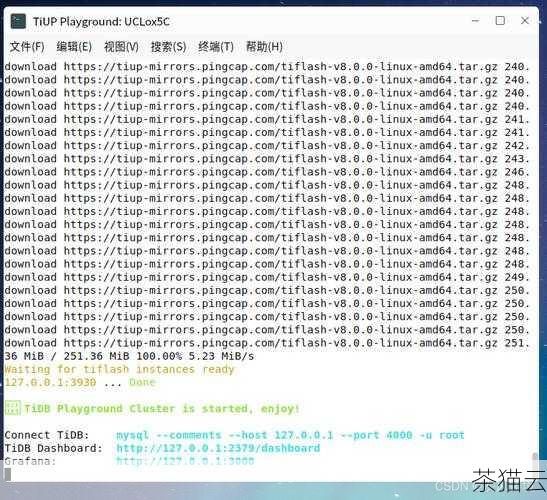
安装完成后,您就可以在终端中使用 ifconfig 命令来查看和配置网络接口信息了。
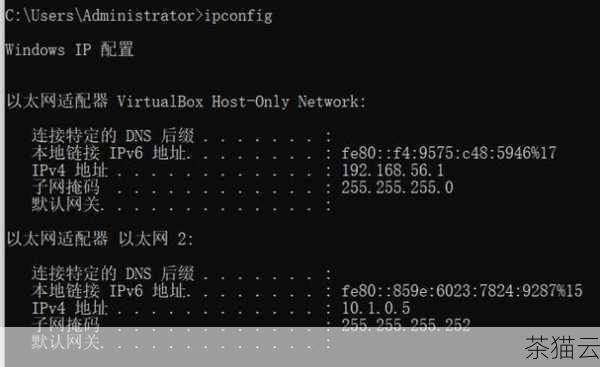
如果您在安装过程中遇到问题,例如网络连接不稳定导致安装失败,您可以尝试更换网络环境或者检查网络设置,如果出现权限问题,确保您是以管理员权限(使用 sudo 命令)进行操作的。
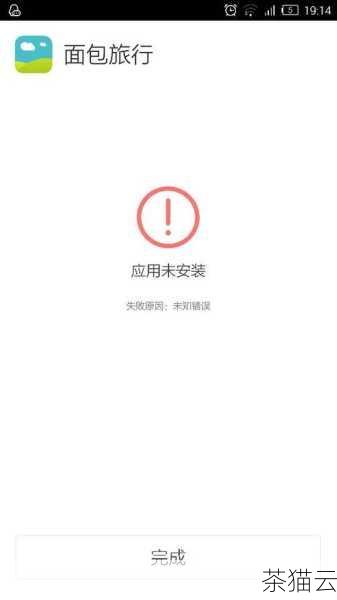
为您解答一些与《Ubuntu 安装 ifconfig》相关的问题:
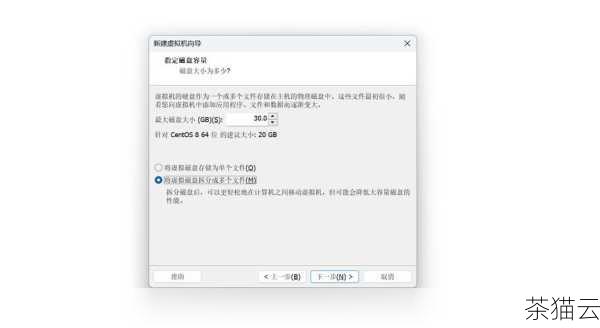
问题一:安装 ifconfig 后,如何确认它是否安装成功?
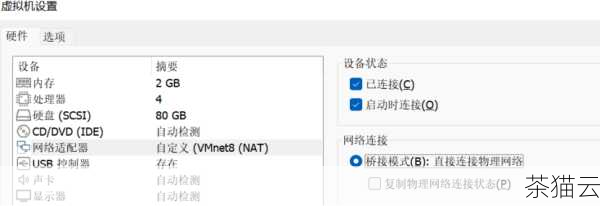
答:您可以在终端中直接输入 ifconfig 命令,如果能够正常显示网络接口的相关信息,就说明安装成功了。

问题二:安装 ifconfig 时提示依赖关系错误怎么办?
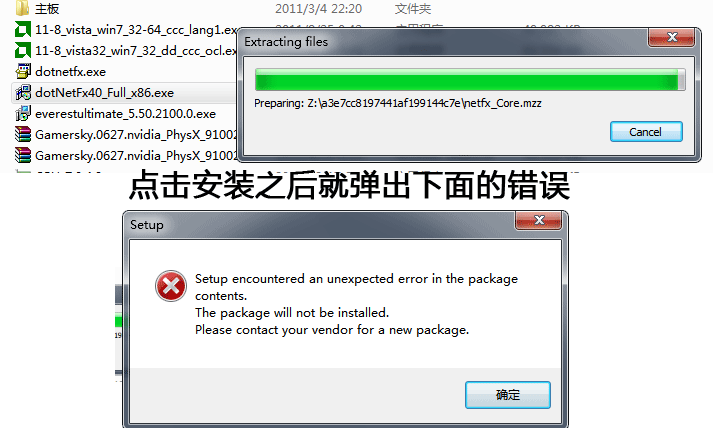
答:这种情况通常是由于系统中的某些软件包版本不兼容或者缺失导致的,您可以尝试先执行sudo apt update 命令更新软件包列表,然后再次执行安装命令,如果问题仍然存在,您可以根据错误提示信息,手动安装缺失的依赖包。
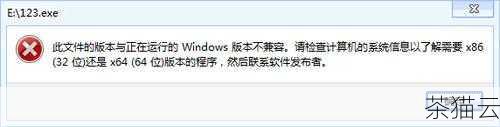
问题三:安装 ifconfig 后,如何修改网络接口的 IP 地址?
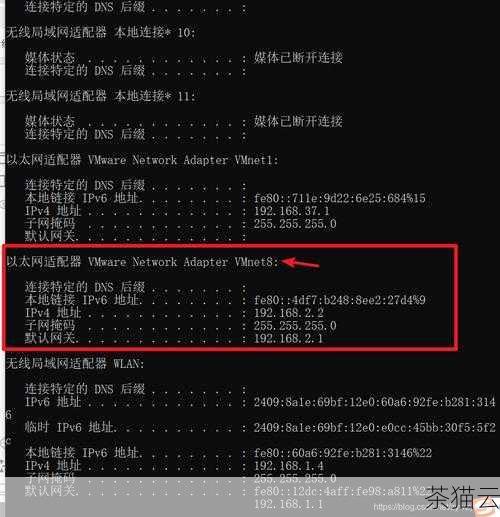
答:使用 ifconfig 命令结合相关参数可以修改网络接口的 IP 地址,要将 eth0 接口的 IP 地址设置为 192.168.1.100 ,子网掩码为 255.255.255.0 ,可以输入以下命令:
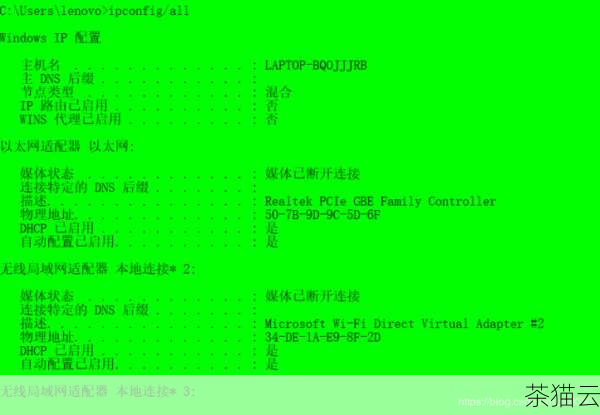
sudo ifconfig eth0 192.168.1.100 netmask 255.255.255.0
希望以上内容对您有所帮助,让您在 Ubuntu 系统中能够轻松安装和使用 ifconfig 工具,更好地管理和配置网络接口。

相关文章
评论已关闭


